Ev ağı için kablosuz yönlendirici olarak tablet veya akıllı telefon: ayar siparişi. Samsung Galaxy'nizi Android işletim sistemi ile bir yönlendirici veya modemde nasıl çevirilir
Bu yazıda vereceğim adım adım talimatlar WiFi'nin nasıl kullanılacağı ve telefonu WiFi yönlendiricisi olarak kullanma hakkında. Genel wifi nedir ve ona nasıl bağlanılır, neden telefondan bir yönlendirici yapmayı neden bilebilirsiniz? Evet, sadece mobil yönlendirici, örneğin, ortalama 2000 ruble üzerinde olduğundan. Neden kullanılabilir kullanabileceğiniz gereksiz ekipman satın alın.
Ayarlar 2 telefonda gerçekleştirilecektir. işletim sistemi Android 2.2.2 ve 4.0.4. Genel olarak, Android işletim sistemi 2.1'den düşük değilse, herhangi bir telefonu yönlendirici olarak yapılandırmak için bu yeterlidir.
Akıllı telefonların tüm kullanıcıları, WiFi'nin ne olduğunu ve nasıl kullanılacağını ve ayrıca, telefonunuzu bir yönlendirici olarak nasıl yapılandıracağınızı bilmiyorum. Çeşitli insanlarla ne kadar çok iletişim kursam, ikna oldum. Bu nedenle, bu maddeyi bu konuya tamamen ayırmaya karar verdim.
İçinde daha az eylem olduğundan, daha basit bir sürüm 2.2.2 ile başlayalım ve şu anda daha yaygındır.
1. İçerik menüsünü aramanız gerekir (veya ana telefon menüsüne gidin):
2. "Ayarlar" düğmesine basın.
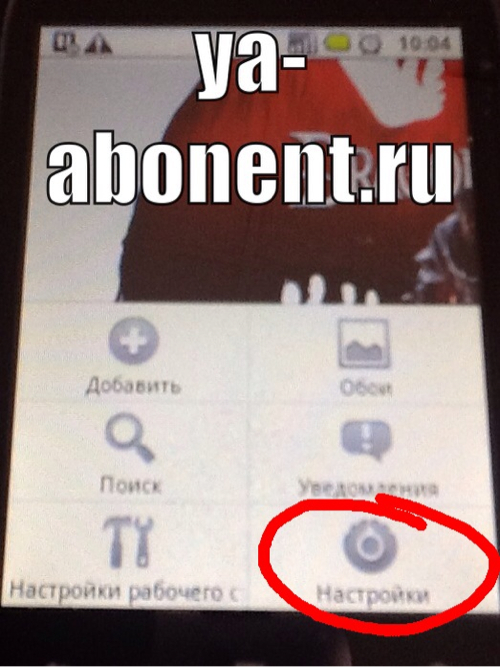
3. Görünen menüde, tıklayın " Kablosuz Ağlar».

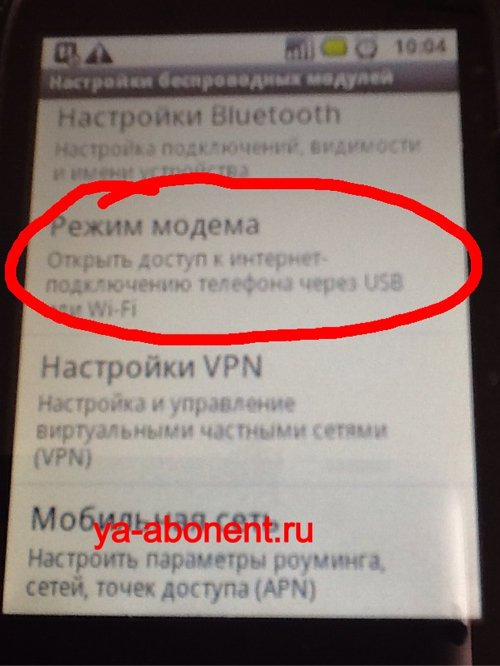
5. Açılan menüde, "Noktayı seçin erişim Wi-Fi»:
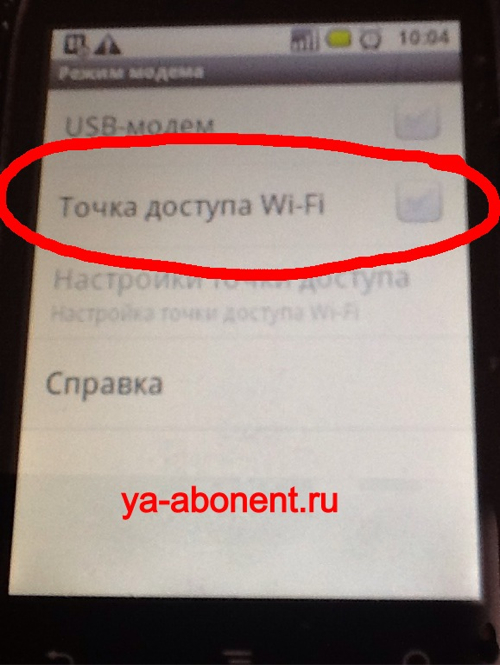
6. Bundan sonra, sol üst köşede, telefonun kullanımının bir yönlendirici olarak kullanıldığını fark etmelidir.

7. Bir internet bağlantısı olup olmadığını kontrol ederseniz (yukarıdaki fotoğraftaki sol üst köşedeki en soldaki simge). Gördüğünüz gibi, şimdi internet telefonda (gösteri için) devre dışı bırakılır.
Telefonu Android 4.0.4'te bir yönlendirici olarak yapılandırın, 2,2 veya 2.3'ten biraz daha zordur.
Altında detaylı talimatlar Nasıl uygulanır:
1. Telefonun ana menüsündeki Ayarlar düğmesini bulun ve tıklayın (veya ilgili tuşu kullanarak bağlam menüsünü arayın ve "Ayarlar) tıklayın.

2. Beliren menüde, "Kablosuz Ağlar" bölümündeki "Diğer" bölümünü seçin. Wi-fi'nin açık olup olmadığı önemli değildir.
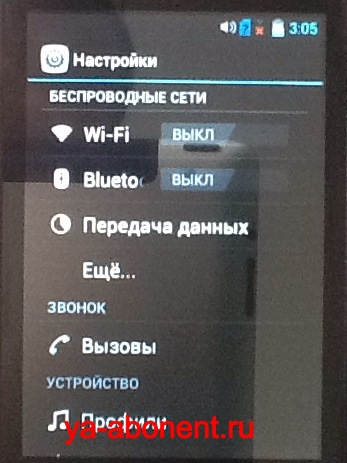
3. Açılan menüde, Modem modunu seçin.
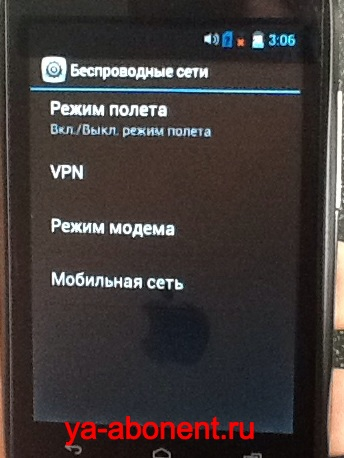
4. Yeni menüde "Wi-Fi Erişim Noktası" nın karşısındaki bir kene koyun. Gerekirse, şifreyi WiFi'nize ayarlamak için "Erişim Noktası" düğmesini tıklayın.
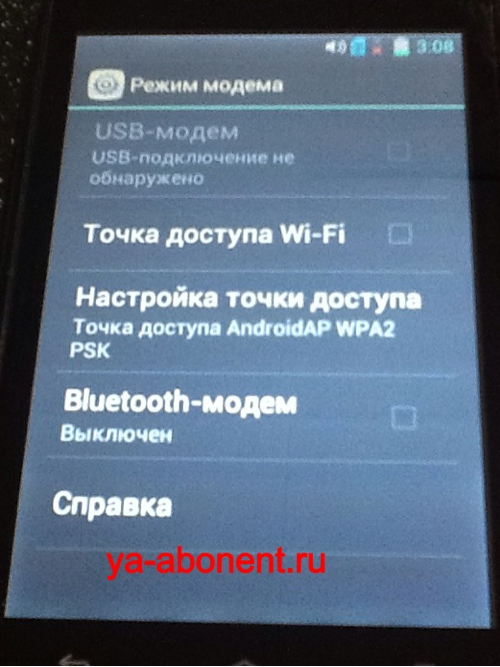
5. Aşağıdaki menüde, bir şifre ayarlayabilir ve diğer WiFi bağlantı ayarlarını değiştirebilirsiniz. Telefonun bir yönlendirici olarak çalıştığı gerçeği, sol üst köşedeki simgeyi görüyoruz.
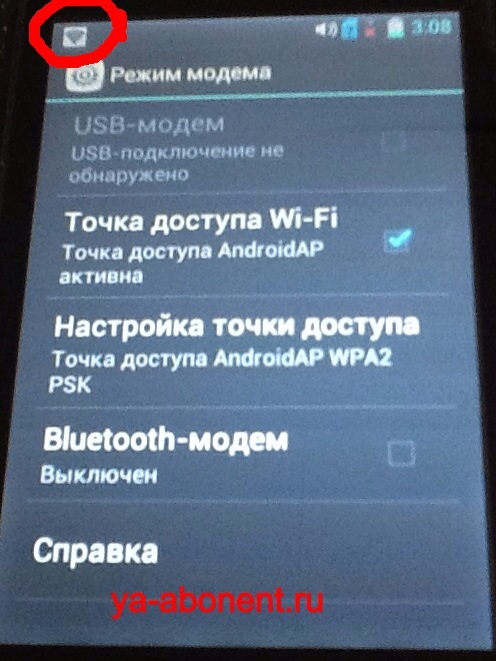
Hepsi, ekipmanınızı internet erişim noktası olarak ayarladık.
Hemen telefonu yönlendirici olarak kullanmak için birkaç ipucu vereceğim:
1. Bu modda, bataryanın, alıştığınızdan çok daha hızlı, son derece hızlı bir şekilde boşaldığını unutmayın. Bu nedenle, telefonu derhal sabit güç ağına bağlamak arzu edilir.
2. Cihazın erişim noktası modunda düzenli olarak kullanılması, bataryanın hızlı bir şekilde birikmesine neden olur, 6-10 ay sonra normal kullanımla, bataryanın yenisiyle değiştirilmesi gerektiği için hazırlanabilir.
3. Bir WiFi şifresini yüklediğinizden emin olun, çünkü rastgele insanlar korumasız bağlanabilecekler, böylece trafiğinizi, sabit bir ücrete sahip olmasına rağmen, büyük olasılıkla bir aylık limitle sınırlandırılmıştır.
4, kullanımın tamamlanmasından sonra, bu da daha yavaş, ancak pil deşarjına neden olduğu için WiFi'yi erişim noktası olarak kapatmak daha iyidir.
Tablet (iPad) içindeki WiFi'ye nasıl bağlanacağına ilişkin son bonus materyalinde iyi. Yeterince kolay, size IOS işletim sisteminde tablet örneğinde bunu söyleyeceğim. Belki de wifi kullanmayı zaten biliyorsunuz, o zaman daha fazla okunamıyorsunuz.
Aşağıdaki aşağıdaki malzeme ile ilgilenenler için:
1. Ayarlara gidin. Ekranın başka bir alanını ayarlayabilirsiniz, sadece bulmanız gerekir.
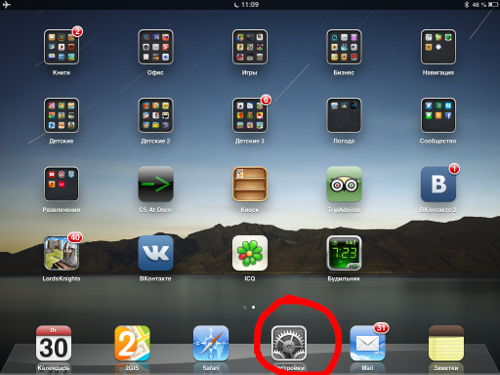
2. Ayarlarda "Wi-Fi" bölümünü seçin
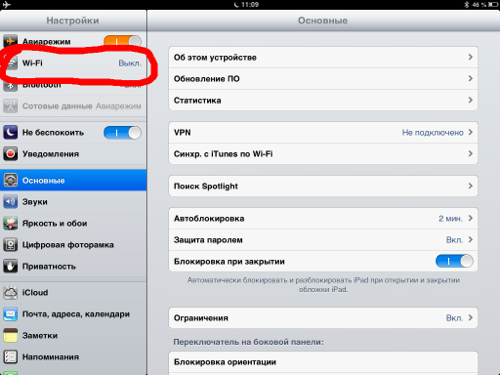
3. Görünen pencerede, düğmeyi "etkin" konumuna çeviririz.
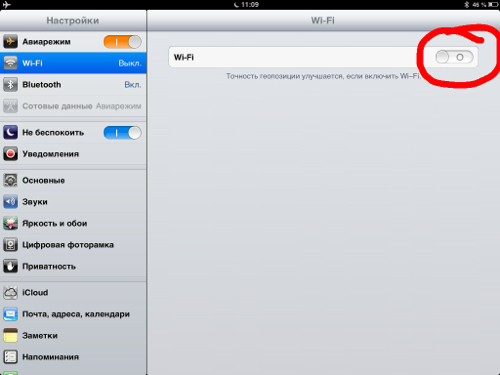
4. WiFi ağını buluruz, üzerine tıklayın. Ağdan gelen şifre sahibini tanıyor. Bu durumda, ben sahibiyim, bu yüzden şifre benim için biliniyor, telefon ayarlarına yükledim.
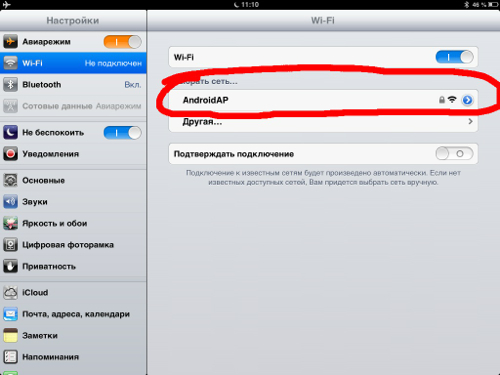
5. Görünen penceredeki şifreyi girin ve "Bağlan" ı tıklayın.
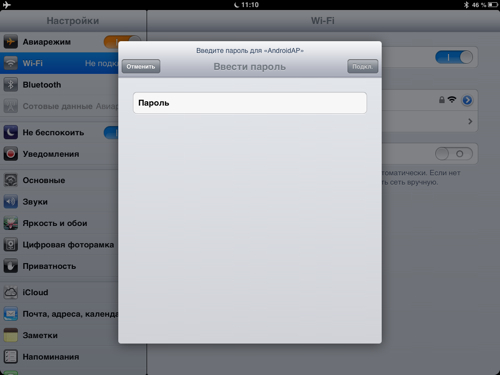
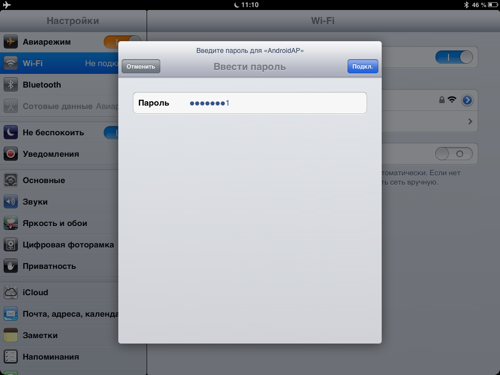
6. Her şey, ondan sonra, internete erişmek için tabletinizi tam olarak kullanabilirsiniz. Bir bilgisayardan WiFi'ye bağlandığında (sabit veya dizüstü bilgisayar), prensip aynı kalır: Bir kablosuz ağ bulmak için şifreyi girin ve kullanın. Kural olarak - WiFi vasıtasıyla hız daha yüksektir mobil ağ. Şimdi 4 nesil ağ olmasına rağmen ve bu nedenle, yakın gelecekte, WiFi'ye bağlanmadan yüksek hızları kullanabiliyoruz.
Makaleniz nedir? Aynı konuda bir çift daha ilginç makaleler yazmak istiyorum, güncellemeleri kaçırmamak için Blog güncellemelerine abone olun. Bu arada, telefonu bir yönlendirici olarak kullanmak, interneti hızlandırmanızı sağlar. Nasıl yani? Bu konuda makaleyi yeni toplantılara okuyun.
Saygılarımla Bolshakov Alexander.
Son zamanlarda, telefon için bir ev yönlendiricisini kullanmaya giderek giderek daha fazla hale gelir.
- Telefonda WiFi'yi bağlayın
- Bir yönlendirici olarak telefon
Genellikle, ev wifi şebekesi zaten bir bilgisayar veya dizüstü bilgisayar kullanmak için yapılandırılmıştır, ancak öyle değilse, standart yönlendirici ayarını gerçekleştiririz. Komşular gibi izinsiz erişim ve trafiğin kullanılmasından dolayı, bir şifre kurmak en iyisidir. Yönlendiricinin yanından, genellikle her şeyi özelleştirmek gerekli değildir.
Daha sonra, soru açık kalır, telefonu yönlendiriciye nasıl bağlayabilirsiniz. Genellikle wifi dahil etmek yeterlidir, telefon birkaç saniye boyunca mevcut tüm ağları arayacaktır, istediğiniz ve başlatmayı seçmeniz gerekir. Bir şifre kurduysanız, o zaman, buna göre girmeniz gerekir. Telefon, bağlantının yapıldığı ağı hatırlayacak ve bir dahaki sefere otomatik olarak bağlanacak. Ayrıca, ayarlarda belirtilirseniz, telefon, mevcut tüm WiFi ağlarından periyodik olarak bildirilir.
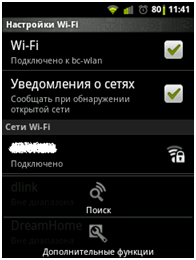 telefonu yönlendiriciye nasıl bağlayabilirsiniz?
telefonu yönlendiriciye nasıl bağlayabilirsiniz?
Telefonda WiFi'yi bağlayın
Ayrıca var İlginç seçeneğiAkıllı telefonunuzu yönlendiriciye nasıl bağlayabilirsiniz. Standart bağlantı seçeneğine ek olarak, bu işlemi optimize etmenizi sağlayan özel bir yazılım oluşturmak mümkündür.
Örneğin, Kolay Wi-Fi Akıllı telefonunuzun kullanımını desteklemesine izin verin e-posta Otomatik bir bağlantı yaparak kullanılabilir bir ağ bulunurken.
Ayrıca, bu program biriktirme noktasını en yüksek oranla seçecektir. Wefi. Tüm aynı işlevleri yerine getirir, ayrıca dahili sohbet anlık mesajlaşmaya sahiptir. Hotspot Finder hepsini arıyor aktif noktalar Arka planda erişim ve çalışmayı daha yüksek hızda değiştirir, öyleyse belirtilen bir kullanıcının aralığıyla.
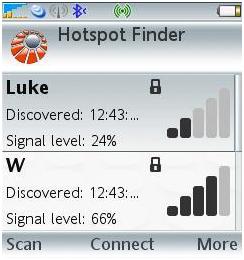 Hotspot Finder'da mevcut ağlara genel bakış
Hotspot Finder'da mevcut ağlara genel bakış
Ancak bazen böyle basit bir görünümle bile, bir dizi soru bağlantı ile ortaya çıkabilir. Örneğin, telefonunuz bir yönlendirici görmediğinde, bu sorunun ana nedenlerini ve çözümlerini göz önünde bulundurun.
- Bazen yönlendirici kanalların sayısı daha fazla olabilir cep telefonu. Bu durumda, yönlendiricinin üzerindeki kanalı değiştirmeyi denemelisiniz.
- Gizli SSID ayarlarının ayarlarının karşısında bir kene var. Yönlendiriciyi sizin için görünmez hale getirir.
- Ayrıca telefona manuel olarak bir ağ eklemeniz gerekebilir.
- Yönlendiricide, Standart B\u003e G\u003e n'nin değişmesini deneyebilirsiniz.
- Her şey yardımcı olmazsa, telefondaki ayarları sıfırlayabilir ve yararlanabilirsiniz. Ücretsiz Program Sanal Wi-Fi yönlendiricisi ile.
- Ve yönlendiriciyi sıfırlama ve ağı yeniden yapılandırma için son seçenek olarak.
- WiFi bölgesinde iseniz, sağlayıcı eşzamanlı bağlantıların sayısına sahip olabilir ve sadece onlara girmediniz.
Hala telefonunuz yönlendiriciye bağlanmazsa, bunlarla iletişim kurmaya değer. Destek veya B. servis MerkeziAyrıca fabrika evliliği olabilir.
Bir yönlendirici yokluğunda wifi evleri
Telefonu yönlendiriciye bağlamak, WIFI yeteneklerinin kullanımlarından sadece bir tanesidir. 3G-Internet ile donatılmış en modern mobil erişim noktası olarak kolayca yapılandırılabilir.
 telefon bir yönlendirici görmez
telefon bir yönlendirici görmez
Bir yönlendirici olarak telefon
Genellikle iletişim salonlarında sunulan bir USB modeminin yerini alabilen ilk seçeneği düşünün.
- Menüde, "Ayarlar" öğesini açmalısınız.
- BT SUBPARAGRAPH "ağını" seçin.
- "Modem ve Erişim Noktası" nı tıklamanız gerekir.
- WiFi Erişim Noktası menüsüne gidin.
- "Erişim noktasını yapılandırma" seçeneğini seçin.
- Latince (örneğin NirVana) "SSID ağında" ağın adını reçete ediyoruz.
- Paylaşmadan bir ağınız varsa, güvenlik noktasında, varsayılan profilden ayrılırız.
- Sonra parola öğesinde, sizin için 8 veya daha kolay hafızaya alınmış karakter girin.
- "Kaydet" i tıklamanız gerekir.
Telefonu yönlendirici olarak kullanmak için, yapılandırılmış bir erişim noktası üzerinde çalışmanız gerekir. Kaydettikten sonra, "Erişim Noktasını Yapılandırma Noktasını" etkinleştirirsiniz. Şimdi aşağıdakilere ihtiyacınız olacak:
- bu noktadaki başlangıç \u200b\u200bnoktasını işaretleyin;
- sorguyu onaylayın;
- bir bilgisayarı veya dizüstü bilgisayarda kullanılabilir ağlar;
- oluşturulan ağa bağlanın, şifreyi önceden girin;
- windows bildiriminden sonra, bağlantı üzerinde çalışmaya başlayabilirsiniz.
İkinci versiyonda, FoxFi uygulamasını kullanarak telefonu bir yönlendirici olarak nasıl yapılandıracağınıza bakacağız. Bu uygulama özellikle işletmeye dayalı uygulamalar için tasarlanmıştır. android Sistemleri. İndirmek için en kolay seçenek Google Oyun.. Bu başvuru Modemin yeteneklerini telefonda en üst düzeye çıkarmanıza ve daha fazla verimlilik elde etmenizi sağlar.

Foxfi arayüzü
Bu programın avantajı, bir bilgisayar alıcısındaki WiFi yokluğunda, Bluetooth kanalını kullanmasına izin vermesidir. Ayarlar menüsü oldukça açık, öğelerin isimleri yönlendirici ayarlarındaki benzerlerine karşılık gelir. Birinci noktadaki onay kutusu, telefondaki erişim noktası modu ile etkinleştirilir. İkinci noktada, ağınızın adını atamanız için bir fırsat var. Şifre sırasıyla üçüncü satıra girilir. Dördüncü, İnternetin dağılımının Bluetooth ile dahil edilmesini içerir.
Tip Programlarını Kullanma WiFi Hotspot (WiFi Tether) Üçüncü seçenek mümkündür, telefonları bir yönlendirici işlevi olan nasıl yapılandırılır. Bunu bulmanın en kolay yolu Google Oyun.. Ayarlar benzer şekilde yapılır Foxfi., Menü bağlamı, Ruslaştırma nedeniyle daha anlaşılır.
28.02.2017 14:44:00
Makalelerden birinde, telefonda mobil internetin nasıl etkinleştirileceği sorusunu düşündük.
Telefon çok işlevli bir iletişim aracıdır, mobil gadget, dünya çapında ağ ve sabit bir bilgisayar veya dizüstü bilgisayar arasında ara madde olarak kullanılabilir. Akıllı telefon, internete erişmek için gerçek bir modeme dönüştürülebilir. Bağlantı, fiber optik iletişim hızında daha düşüktür, ancak sağlayıcı teknik çalışma sırasında interneti devre dışı bırakırsa, büyük yardımcı olacaktır. Bir gadget'ı bir bilgisayar için modem olarak kullanmak için, bağlanmanın üç yolu vardır:
Konudaki ana kavramları belirler: Modem, Yönlendirici ve Erişim Noktası.
Modem, resepsiyonunun bir noktasıyla bir sinyali eşleştirmek için tasarlanmış bir cihazdır. On yıl önce, bilgisayarı internete bağlamak için, modem yoluyla sinyal kablolu telefon hattıydı. Şimdi modem flash sürücünün boyutuna düştü. Android'de herhangi bir telefon eşleştirme cihazına dönüşebilirsiniz.

Yönlendirici, çeşitli cihazların bir ağına paralel bağlantı için bir cihazdır: telefon, dizüstü bilgisayar, bilgisayar, tablet. Bir yönlendirici olarak, aynı telefonu kullanabilir, bir modeme dönüştürebilirsiniz.

Erişim noktası, WiFi gibi mevcut bir ağa kablosuz erişim için bir temel istasyondur veya yeni bir tane oluşturur.

Modemi telefondaki nasıl yapılandırabileceğinizi ve yönlendirici olarak kullanabileceğinizi düşünün.
Yöntem 1: Bir USB Modem Telefon Yapın
Bunu yapmak için aşağıdaki işlemleri yapmanız gerekir:
- Telefonu bir USB kablosu kullanarak bilgisayara bağlayın.
- Ayarlara gidin, kablosuz ağları bulun, "daha fazlasını" seçin.
- Burada, satır modu modemini tıklayın.
- USB Modem düğmesine basın.
Mobil veri iletimini etkinleştirmeyi unutmayın. Bildirim perdesini telefonun masaüstünde düşürerek yapabilirsiniz ve uygun simgeye tıklayarak.
Diğer Sinek Akıllı Telefonlar
Sitemizde Android'de sinek akıllı telefonların geri kalanıyla bir dizin bulabilirsiniz.
Yöntem 2: Telefonunuzu kablosuz bir wifi yönlendiricisine taşıyın
Telefonun birkaç cihaz da dahil olmak üzere bir WiFi sinyalini dağıtması için bir erişim noktası yapması gerekir. Bu, aşağıdakileri takip ederek yapılabilir:
- Telefon ayarlarına gidin.
- "Daha" bölümüne tıklayın
- İşte modem modunu seçin.
- Wi-Fi Erişim Noktası Dizesine tıklayın
- Erişim Noktalarını Etkinleştir
- Erişim noktasının ve şifrenin adını yeniden yazın veya hatırlayın
Şimdi telefonunuz bir WiFi sinyalini dağıtır. Uygun bir modül olduğu herhangi bir cihazda yakalayabilirsiniz.
Gelişmiş kullanıcılar, erişim noktası ayarlarını da değiştirebilir. Burada aşağıdaki parametreleri değiştirebilirsiniz:
- Ağ adı. Varsayılan olarak, bu telefon modelinin adıdır.
- Koruma. Varsayılan olarak, WPA2 PSK'dır. Değişmemek daha iyidir, çünkü bu program Maksimum koruma ve erişim kontrolü sağlar.
- Parola. Burada şifrenizi 8 karakterden ayarlayabilirsiniz.
- Tüm fabrika ayarlarını geri yükle
- Bağlı kullanıcıların sayısını 1'den 8'e kadar ayarlayın.
Yöntem 3: Telefonu ve diğer cihazları bağlamak için Bluetooth'u kullanın.
Yöntem biraz eski olarak kabul edilir, ancak, Bluetooth modülü kurulu olan cihazlar için harika çalışır. "Sinlenezub" yardımıyla, telefonu ve dizüstü bilgisayarı bağlayabilirsiniz. Mobil gadget'ı Bluetooth modeminde çevirin çok basittir:
- Bluetooth modülünün bir dizüstü bilgisayar veya PC'de yüklendiğinden emin olun. Harici bir Bluetooth adaptörü kullanabilirsiniz.
- Telefon ayarlarına gidin.
- Güç düğmesine basın bluetooth
- Mevcut cihazlar arasında PC'niz, dizüstü bilgisayarınız veya diğer cihazınız görünecektir.
- Eşleştirme için cihazı seçin.
Şimdi telefonunuz bir Bluetooth modeme dönüştü.
Bu prosedür yapılabilir ve tam tersi - bilgisayardan telefona:
- Telefonunuzda Bluetooth'ı açın
- PC Kontrol Paneline Git
- Cihazları ve yazıcıları görüntüleme üzerine tıklayın
- "Aygıt Ekleme" düğmesine tıklayın
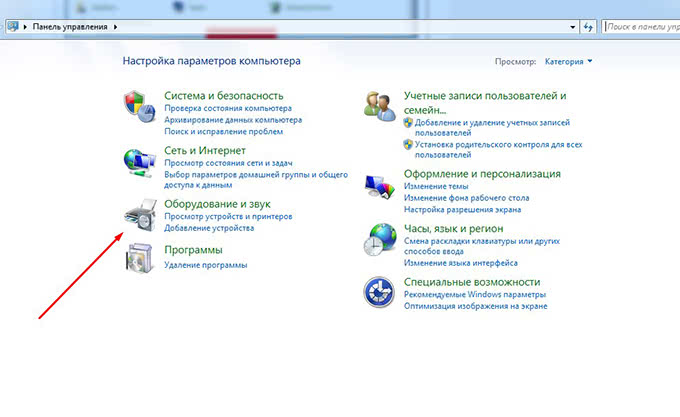

Sistem telefonunuzu bulduğunda, "Ekle" seçeneğini tıklayın ve telefonda alınan kodu girin.
Telefonu modem olarak kullanmanın en uygun yolu kablosuz bir bağlantıdır. Kullanıcı kabloya bağlı değildir, ek olarak, WiFi sinyali kararlıdır. Sonuç olarak, karar ver.
Eğer ilgileniyorsanız, daha sonra kendinizi hakkında bilgi sahibi olabilirsiniz.
Bir akıllı telefonun yardımıyla, gerekirse teslim edebilirsiniz. Bu durumda, akıllı telefon, örneğin ülkede çok uygun olabilecek bir yönlendirici olarak işlev görür.
Akıllı telefon, yazlık tavan arası, sinyal ve buna göre, Wi-Fi dağılımı daha kararlı hale geldiği söylenir.
Bir akıllı telefonun bir işletim sistemi Android ile nasıl Wi-Fi dağıtılabileceğini söyleyeceğim. Bu durumda, akıllı telefon, içinde yüklü olan SIM kartı kullanmak için bağlanabilmelidir.
9 adımda bir akıllı telefondaki Wi-Fi dağıtımını yapılandırın
1) "Uygulamalar" açın (Şekil 1):
 İncir. 1 Android ile bir akıllı telefon üzerinde uygulamalar arıyoruz
İncir. 1 Android ile bir akıllı telefon üzerinde uygulamalar arıyoruz 2) "Uygulamalar" da "Ayarlar" arıyoruz ve açtık (Şekil 2):
 İncir. 2 akıllı telefon ayarları
İncir. 2 akıllı telefon ayarları 3) "Modem ve Mobil Erişim Noktası" işlevini buluruz ve açtığımız ayarlarda (Şek. 3).
 İncir. 3 Akıllı Telefon Ayarlarında İşlev "Modem ve Mobil Erişim Noktası"
İncir. 3 Akıllı Telefon Ayarlarında İşlev "Modem ve Mobil Erişim Noktası" 4) Şimdi "Mobil Erişim Noktası" ayarına hitap edin (Şek. 4):
 İncir. 4 Mobil erişim noktası kurmaya gidin
İncir. 4 Mobil erişim noktası kurmaya gidin Burada, daha çok sevdiğiniz gelecekteki Wi-Fi ağının adını belirtirsiniz. Örneğin, "android" seçtim (Şekil 5, rakam 1).
5) Sonra, bu Wi-Fi ağına ilk bağlandığınızda, bilgisayarda (akıllı telefonda değil!) Arama yapılması gereken şifreyi (Şek. 5, Rakam 2) girin. Bir şifrenin, 12345'ten daha karmaşık hale getirilmesi tavsiye edilir. Şifre hatırlayın ve hatta daha sonra tanıtılması gerekecektir.
 İncir. 5 Akıllı telefonumuza teslim edilecek olan Wi-Fi ağına erişmek için şifreyi girin.
İncir. 5 Akıllı telefonumuza teslim edilecek olan Wi-Fi ağına erişmek için şifreyi girin. Ayarlar tek bir zaman yapılır. Sonra değiştirilmeleri gerekmez, daha sonra bu ayarlarla çalışırız.
7) Smartphone'un yönlendiriciye "çevirmesi" gerektiğinde, İnternet'i Wi-Fi ile dağıtır, sadece "Mobil erişim noktası" yazısının karşısındaki bir kene koyun (Şekil 6).
Ve bu andan itibaren akıllı telefon cep telefonunda bir sinyal almaya başlar
çizgiler ve derhal tüm bilgisayarlar için Wi-Fi biçiminde dağıtın ve mobil cihazlarBu ondan uzakta olmayacak ve kullanıcıları bu ağa girmek için dağıtılmış ağın ve şifrenin adını bilecek.
Tabii ki, ağa giriş yapmak için şifre, daha fazla (örneğin "," Sevilimli "komşular ya da sadece rastgele yoldan geçenler) yararlanamıyor wi-Fi şebekesi. Ayrıca, akıllı telefonunuzu Wi-Fi üzerinden dağıtmak için kullanacak mobil trafik için, ödeyeceksiniz.
8) Bir bilgisayarda, daha kesin olarak, Wi-Fi Yoğunluğuna erişmeniz gereken cihazda, ağı 4. adımda oluşturulan adı ile görebilirsiniz (sürümümde "Android", "yükseltme" Bu isim akıllı telefonun kendisini yaptı, sonuç olarak "AndroidAp0p00") çıktı.
9) Bu ağa bağlayın, bunun için ilk bağlandığınızda, bir kez bir mobil erişim noktası oluştururken 5. adımda icat edilmiş bir şifre giriyoruz.
Ve her şey, akıllı telefon Wi-Fi dağıtır ve bilgisayar bu Wi-Fi için ağ üzerinde çalışır.
 İncir. 7 Simge sinyalleri, akıllı telefonun artık İnternetin Wi-Fi ile dağılmasıyla ilgili bir yönlendirici olduğunu gösterir.
İncir. 7 Simge sinyalleri, akıllı telefonun artık İnternetin Wi-Fi ile dağılmasıyla ilgili bir yönlendirici olduğunu gösterir. Akıllı telefondaki Wi-Fi dağıtımını nasıl devre dışı bırakılır
Bir akıllı telefon wi-fi ile dağıtımı devre dışı bırakmak için bir keneyi kaldırmak için yeterli
"Mobil erişim noktası" yazısının karşısında. (Şekil 6). Akıllı telefon, Wi-Fi dağıtımı bir yönlendirici olmaktan vazgeçecektir.
Bu şekilde, bir mobil iletişimin çalıştığı her yerde bir akıllı telefon kullanarak bir bilgisayarı Wi-Fi'ye bağlayabilirsiniz ve örneğin, bir halka açık ücretsiz Wi-Fi erişimi olmadığı durumlarda internete bağlanmanın başka bir yolu yoktur. ağ.
Tarifeler hakkında önemli bilgiler
Önerilen tüm akıllı telefon ayarlarından önce, hücresel operatörlerinin oranlarını görmek kesinlikle gereklidir.
Örneğin, 100MB tarifeye dahil edildiğinde bir tarife olabilir. 100 MB tamamlandıktan sonra, akıllı telefon internete 24: 00'a kadar bağlanmaz. Ve elbette, hiçbir Wi-Fi dağıtılmaz. Tarife daha fazla olduğu anlamında iyi bir sınırlayıcı, harcayamazsınız ve buna göre para kaybetmezsiniz.
Ancak sınırsız seçenek var. Ardından, hesabınızı mobil operatörde hızlı bir şekilde sıfırlayabilir veya hatta eksi girebilirsiniz.
Aşırı ödeme yapmamak için uygun bir tarife seçmeniz mümkündür. Bu tarifede, internetin birçoğu mega veya gigabaytları dahil edilmelidir. Aksi takdirde, böyle bir internet bağlantısının maliyeti, özellikle Skype kullanıyorsanız, örneğin, örneğin.
Bazı hücresel operatörler, herhangi bir tarifeye bağlı olarak sözde tarife seçenekleri sunar. Bu seçenekler, bir gün veya ay veya daha uzun süre 100 MB, 2GB, 10GB internet olabilir.
Hücresel iletişim, tabii ki, çok pahalı. Ancak çok gerekli ise ve başka bir seçenek yoksa, önerilen seçenek yedekleme veya geçici (örneğin, bir sabit bir ev yönlendiricisi tarafından değiştirildiğini veya değiştirildiğini) yaklaşabilir.
Uluslararası dolaşımda, internetin dağılımının önerilen versiyonu genellikle kabul edilemez. O delicesine canım.
Ulusal dolaşımda (yani, ülkesindedir), bazı hücresel operatörler, İnterneti önceki fiyat için interneti kullanmak için tarife seçeneklerini korur, daha sonra ulusal dolaşımda, internetin bu tür bir dağılımı mümkün olur.
Wi-Fi (Router) bir akıllı telefonun dönüşümü için prosedür
Tüm akıllı telefonlarda, yapılandırma işlemi neredeyse aynıdır, fark sadece menüdeki işlevler ve konum adına aittir. İlk olarak, "Ayarlar" da, Wi-Fi erişim noktasını ağ adını girerek yapılandırmak istediğiniz "Modem Modu ..." bölümünü bulmanız gerekir. Daha sonra, bir şifreleme güvenlik modu kurmanız gerekir. Bunu yapmak için, 8 karakterden (sayılar ve İngilizce harflerden) ve daha fazlasını içermesi gereken bir şifre girin. Yukarıdaki ayarları yürütdükten sonra, "Taşınabilir Bölge" işlevini etkinleştirmeniz ve bilgileri WCDMA modunda aktarmanız gerekir. Bu durumda, akıllı telefon farklı bir ağ olarak çalışmayacak.
İnternetin hızı, belirli tarife planına bağlıdır. Worldwide ağındaki uygun sörf için, 7.2 Mbps'lik bir alım oranına sahip olmak yeterlidir. Dahil olmak üzere Wi-Fi modülüAkıllı telefonun adını bulmanız ve şifreyi girmeniz gerekir, bağlantı otomatik olarak bağlanacaktır. Bir şifreyi bu telefonun bir Wi-Fi yönlendiricisine önceden girdiğinizde, çeşitli cihazlar aynı anda bağlanabilir (örneğin, dizüstü bilgisayar, televizyon, tablet bilgisayar).
WiFi Router'da Akıllı Telefon Yapma Özellikleri
Bir akıllı telefondan bir WiFi'den bir WiFi yönlendirici yapmak için nasıl yapılır: Telefon sağlayıcı tarafından sağlanan İnternet'i alır ve Wi-Fi dağıtır. Sağlamak en iyi geçiş Radyo sinyali, akıllı telefon, pencereye daha yakın yerleştirilmesi tavsiye edilir. Sörfün tamamlanmasından sonra, bilgilerin iletilmesini kapatmak ve Wi-Fi yönlendirici erişim noktasını devre dışı bırakmanız gerekir.
Kuruluştan sonra mobil internet Mobil yönlendiricinin gerekli parametrelerini ayarlayarak bir Wi-Fi yönlendiricisi seçmeniz gerekir. Başlamak için gerekli olanları belirtmek Wi-fi yönlendirici Parametreler, Cihazları bağlamak için önerileri açıkça yürütmeniz gerekir. Mesaj paneli, yönlendiricinin başarılı başlangıcı hakkında bildirilmelidir.
Modern cihazlar, dünya çapındaki ağa LTE veya 3G modem ile donatılmış cihazlardan erişmek için gerekli olan mobil dağıtım olasılığını destekler. Operatör tarifesi planlarını unutma mobil iletişim Bilgi iletimi için. Ayrı cihazlar bağımsız olarak bir güncelleme kurabilir.